- Հեղինակ Abigail Brown [email protected].
- Public 2023-12-17 06:51.
- Վերջին փոփոխված 2025-01-24 12:12.
OS X Lion-ի և OS X Mountain Lion-ի տեղադրման մի մասը թաքնված վերականգնման ծավալի ստեղծումն է: Դուք կարող եք օգտագործել այս վերականգնման ծավալը՝ ձեր Mac-ը գործարկելու և արտակարգ իրավիճակների ծառայություններ իրականացնելու համար, ինչպիսիք են սկավառակը վերանորոգելու համար «Disk Utility» գործարկումը, ձեր առաջացած խնդրի մասին տեղեկատվություն գտնելու համար համացանցը զննելու կամ անհրաժեշտ թարմացում ներբեռնելու համար: Դուք նույնիսկ կարող եք օգտագործել վերականգնման ծավալը՝ OS X Lion-ը կամ OS X Mountain Lion-ը նորից տեղադրելու համար, չնայած դա ներառում է OS X տեղադրողի ամբողջական ներբեռնում:
Այս հոդվածի տեղեկատվությունը վերաբերում է OS X Mountain Lion (10.8) և OS X Lion (10.7):
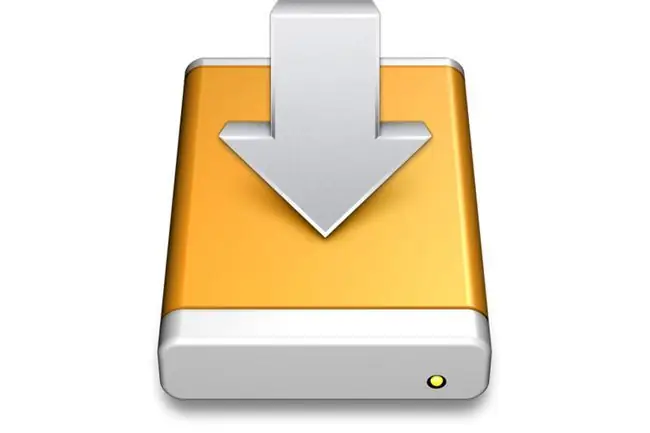
Վերականգնման ծավալի սահմանափակում
Մակերևույթում վերականգնման ծավալը լավ գաղափար է թվում, բայց այն ունի մի քանի հիմնարար թերություններ: Ամենավառ խնդիրն այն է, որ վերականգնման ծավալը ստեղծվում է ձեր գործարկման սկավառակի վրա: Եթե գործարկման սկավառակն ունի ապարատային խնդիրներ, ապա հնարավոր է, որ վերականգնման ծավալը հասանելի չի լինի: Դա խանգարում է շտապ վերականգնման ծավալ ունենալու ամբողջ գաղափարին:
Երկրորդ խնդիրն այն է, որ OS-ի տեղադրման գործընթացը կարող է խնդիրներ ունենալ վերականգնման ծավալը ստեղծելու ժամանակ: Սա հատկապես ճիշտ է Mac-ի այն օգտատերերի համար, ովքեր չեն օգտագործում սկավառակի պարզ կարգավորում. Որոշ դեպքերում տեղադրողն ընդհանրապես չի կարող ստեղծել վերականգնման ծավալը:
OS X Recovery Disk Assistant-ի թողարկում
Ի պատասխան այս սահմանափակումների՝ Apple-ը թողարկեց նոր օգտակար ծրագիր՝ OS X Recovery Disk Assistant-ը, որը կարող է ստեղծել վերականգնման ծավալ արտաքին կոշտ սկավառակի կամ ֆլեշ կրիչի վրա: Սա թույլ է տալիս տեղադրել վերականգնման ծավալը գրեթե ամենուր, որտեղ ցանկանում եք:
OS X Recovery Disk Assistant-ը ստեղծում է վերականգնման նոր ծավալ՝ կլոնավորելով առկա վերականգնման ծավալը: Եթե ձեր OS X-ի տեղադրումը չկարողացավ ստեղծել վերականգնման սկզբնական ծավալը, Apple-ի այս նոր ծրագիրը քիչ օգուտ կբերի:
Երկրորդ խնդիրն այն է, որ OS X Recovery Disk Assistant-ը միայն արտաքին կրիչներում վերականգնման ծավալներ է ստեղծում: Եթե դուք ունեք երկրորդ ներքին սկավառակ, որը հնարավոր է Apple-ի վաճառվող Mac-երից շատերի վրա, ներառյալ Mac Pro-ն, iMac-ը և Mac mini-ն, դուք չեք կարող այն օգտագործել որպես ձեր վերականգնման ծավալի նպատակակետ:
Չնայած այս թերություններին, այնուամենայնիվ լավ գաղափար է ունենալ վերականգնման ծավալ, որը գերազանցում է OS X Lion-ի տեղադրման ժամանակ սկզբնապես ստեղծված ծավալը, և դա անում եք Recovery Disk Assistant-ի միջոցով::
Ինչ է անհրաժեշտ OS X-ի վերականգնման սկավառակի օգնականն օգտագործելու համար
Սկսելուց առաջ համոզվեք, որ ունեք այն ամենը, ինչ ձեզ անհրաժեշտ է:
- OS X Recovery Disk Assistant-ի պատճենը: Դա հեշտ պահանջ է կատարել; Recovery Disk Assistant-ը հասանելի է Apple-ի կայքից:
- Աշխատող OS X Recovery HD Recovery Disk Assistant-ը օգտագործում է կլոնավորման գործընթաց՝ Recovery HD-ի պատճենները ստեղծելու համար: Եթե ձեր OS X-ի տեղադրումը չկարողացավ ստեղծել Recovery HD, ապա OS X Recovery Disk Assistant-ը չի օգտագործվի: Պարզելու համար, թե արդյոք ունեք Recovery HD, վերագործարկեք ձեր Mac-ը՝ սեղմած պահելով Option ստեղնը: Սա ստիպում է ձեր Mac-ին սկսել օգտագործել գործարկման կառավարիչը, որը ցուցադրում է ձեր Mac-ին միացված բոլոր bootable ծավալները: Այնուհետև կարող եք ընտրել վերականգնման ծավալը, որը սովորաբար կոչվում է Recovery HD: Վերականգնման ծավալն ընտրելուց հետո ձեր Mac-ը գործարկվում է և ցուցադրում վերականգնման ընտրանքները: Եթե ամեն ինչ լավ է, առաջ գնացեք և վերագործարկեք ձեր Mac-ը սովորաբար: Եթե վերականգնման ծավալ չունեք, չեք կարողանա օգտագործել «Վերականգնման սկավառակի օգնականը»:
- Արտաքին սկավառակ՝ ծառայելու որպես նոր Recovery HD-ի նպատակակետ: Արտաքին կարող է լինել ցանկացած սկավառակ, որը կարող է bootable, ներառյալ արտաքին USB, FireWire և Thunderbolt վրա հիմնված կրիչներ, ինչպես նաև USB ֆլեշ կրիչների մեծ մասը:
- Առնվազն 650 ՄԲ հասանելի տարածք արտաքին սկավառակի վրա Recovery Disk Assistant-ը ջնջում է արտաքին սկավառակը և այնուհետև իր համար ստեղծում ընդամենը 650 ՄԲ տարածք, ինչը վատնում է: Լավ գաղափար է արտաքին սկավառակը բաժանել մի քանի հատորի: Դուք կարող եք մեկ հատոր նվիրել Recovery HD-ին և պահպանել ձեր արտաքին սկավառակի մնացած մասը՝ օգտագործելու համար, ինչպես հարմար է:
Պատրաստվում է արտաքին դրայվը
OS X Recovery Disk Assistant-ը ամբողջությամբ ջնջում է արտաքին թիրախային ծավալը: Եթե դուք օգտագործում եք 320 ԳԲ կոշտ սկավառակ, որը բաժանված է որպես մեկ հատոր, ապա այդ սկավառակի վրա եղած ամեն ինչ ջնջվում է, և Recovery Disk Assistant-ը ստեղծում է նոր միայնակ բաժանում, որը կազմում է ընդամենը 650 ՄԲ՝ թողնելով սկավառակի մնացած մասը անօգտագործելի: Դա կատարյալ լավ կոշտ սկավառակի մեծ վատնում է:
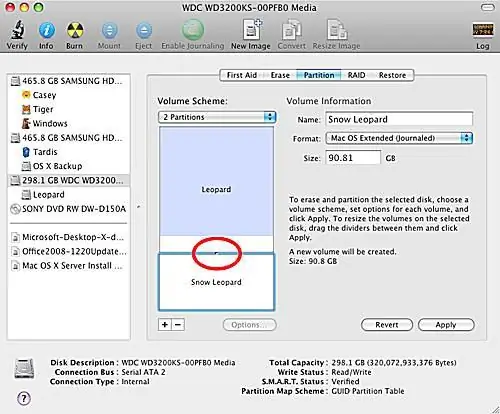
Դուք կարող եք լուծել այս խնդիրը՝ նախ բաժանելով արտաքին սկավառակը առնվազն երկու հատորի:Ծավալներից մեկը պետք է լինի այնքան փոքր, որքան հնարավոր է, բայց ավելի մեծ, քան 650 ՄԲ: Մնացած ծավալը կամ ծավալները կարող են լինել ցանկացած չափի, որը ցանկանում եք զբաղեցնել մնացած հասանելի տարածքը: Եթե ձեր արտաքին դրայվը պարունակում է տվյալներ, որոնք ցանկանում եք պահպանել, կրկնօրինակեք դրանք նախքան սկսելը:
Եթե ցանկանում եք ջնջել ամեն ինչ արտաքին սկավառակի վրա, օգտագործեք Disk Utility՝ ձեր սկավառակը բաժանելու համար:
Արդյունքը արտաքին սկավառակ է, որն ունի առնվազն երկու հատոր; մեկ փոքր ծավալ վերականգնման ծավալի համար և մեկ կամ ավելի մեծ ծավալներ ձեր ընդհանուր օգտագործման համար:
Նշեք այն անունը, որը տալիս եք ձեր ստեղծած ավելի փոքր ծավալին, որն օգտագործվում է որպես վերականգնման ծավալ: OS X Recovery Disk Assistant-ը ցուցադրում է ծավալներն ըստ անունների՝ առանց չափի նշման: Դուք պետք է իմանաք այն հատորի անունը, որը ցանկանում եք օգտագործել, որպեսզի սխալմամբ չջնջեք և չօգտագործեք սխալ ծավալ:
Վերականգնման ծավալի ստեղծում
Ամեն ինչ պատրաստված է, ժամանակն է օգտագործել OS X Recovery Disk Assistant-ը՝ Recovery HD-ը ստեղծելու համար:
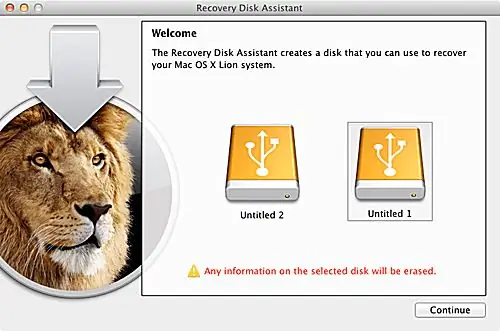
- Համոզվեք, որ արտաքին սկավառակը կցված է ձեր Mac-ին և ցուցադրվում է այնպես, ինչպես տեղադրված է աշխատասեղանին կամ Finder պատուհանում:
- Միացրե՛ք OS X Recovery Disk Assistant սկավառակի պատկերը, որը ներբեռնել եք Apple-ի կայքից՝ կրկնակի սեղմելով դրա պատկերակը: Հավանաբար այն գտնվում է ձեր Ներբեռնումներ գրացուցակում; փնտրեք RecoveryDiskAssistant.dmg անունով ֆայլ.
- Բացեք OS X Recovery Disk Assistant հատորը, որը հենց նոր տեղադրեցիք և գործարկեք Recovery Disk Assistant հավելվածը: հավելվածը:
- Քանի որ հավելվածը ներբեռնվել է համացանցից, ձեզ հարցնում են՝ արդյոք ցանկանում եք բացել հավելվածը: Սեղմեք Բացել.
-
Ցուցադրվում է OS X Recovery Disk Assistant լիցենզիան: Շարունակելու համար սեղմեք Համաձայն եմ կոճակը:
- OS X Recovery Disk Assistant-ը ցուցադրում է ձեր Mac-ին միացված բոլոր արտաքին ծավալները: Սեղմեք հատորը, որը ցանկանում եք օգտագործել որպես վերականգնման ծավալի նպատակակետ: Ստեղծման գործընթացը սկսելու համար սեղմեք Շարունակել:
-
Տրամադրեք պահանջված ադմինիստրատորի հաշվի գաղտնաբառը և սեղմեք OK: Recovery Disk Assistant-ը ցուցադրում է սկավառակի ստեղծման առաջընթացը:
Սկավառակի կամ բաժանման բովանդակությունը ջնջվում է այս պահին:
- Վերականգնման ծավալը ստեղծելուց հետո սեղմեք Quit կոճակը:
Դուք այժմ ունեք վերականգնման ծավալ ձեր արտաքին սկավառակի վրա:
Փորձեք ձեր վերականգնման նոր ծավալը՝ հաստատելու համար, որ այն աշխատում է՝ վերագործարկելով ձեր Mac-ը՝ սեղմած պահելով Option ստեղնը: Դուք պետք է տեսնեք նոր Recovery HD-ը որպես մեկնարկային տարբերակներից մեկը:Ընտրեք Recovery HD և տեսեք, արդյոք ձեր Mac-ը հաջողությամբ բեռնվում է և ցուցադրում վերականգնման ընտրանքները: Երբ դուք գոհ եք, որ Recovery HD-ն աշխատում է, վերագործարկեք ձեր Mac-ը նորմալ:






